
あなたが以前にコミュニティを作成したことがあるならば、あなたがそれを削除する必要があるときに、それからソーシャルネットワークではFacebookを実装することができます。 「グループの削除」ボタンが単にそうでないため、これについては、少し努力をする必要があります。私たちはすべてを順番に理解します。
作成したコミュニティを削除します
特定のグループの作成者である場合は、デフォルトで管理者権限があります。これは、必要なページの存在を停止する必要があります。除去プロセスは、順番に検討するいくつかのステップに分類できます。ステップ1:取り外しの準備
当然のことながら、まずグループを作成したパーソナルページにアクセスする必要があります。 FAISブックのメインページで、ログインとパスワードを入力してから入力します。
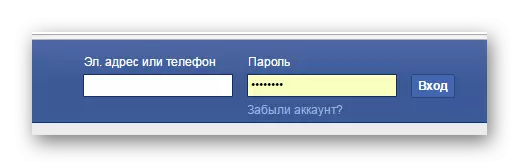
これで、ページはプロフィールで開きます。左側には、行く必要があるセクション「グループ」があります。
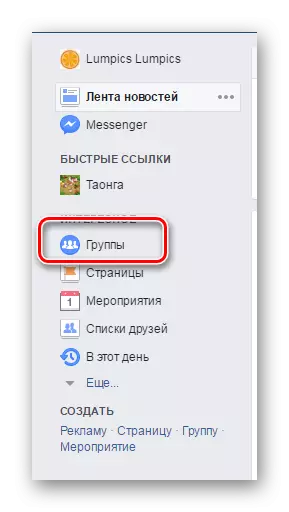
「グループ」の「興味」タブから行き、あなたがいるコミュニティのリストを表示します。必要なページを見つけて、それに移動して削除手順を開始します。
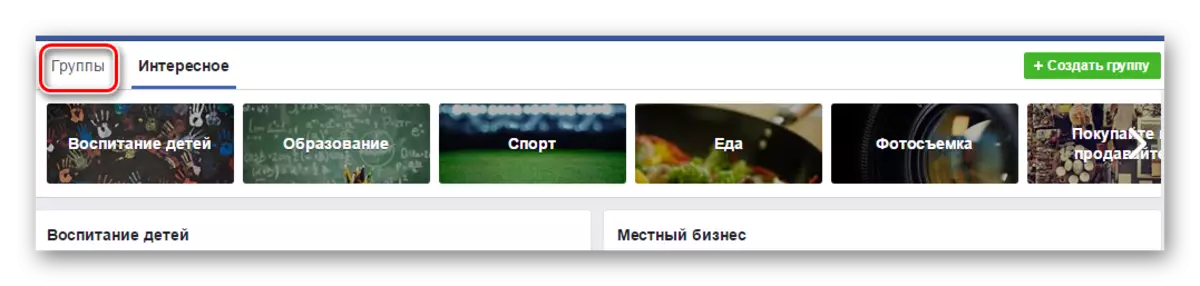
ステップ2:秘密の状況へのコミュニティ翻訳
次のステップでは、ドットの形式でフォームをクリックして追加の管理機能を開く必要があります。このリストでは、「グループ設定の編集」を選択する必要があります。
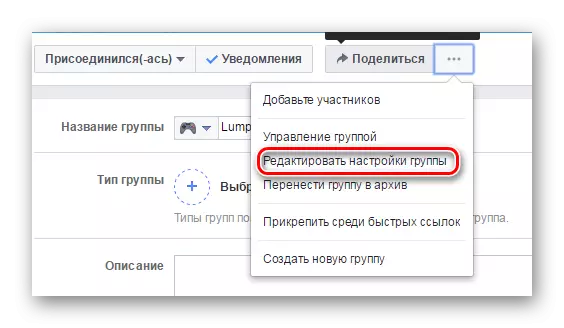
これで「プライバシー」のセクションを探しているすべてのリストと「設定の変更」を選択します。

次にあなたは「秘密のグループ」アイテムを選択する必要があります。したがって、その参加者だけがこのコミュニティを見つけて表示することができ、エントリは管理者の招待状でのみ利用可能になります。将来このページを見つけることができないようにすることはできなければなりません。
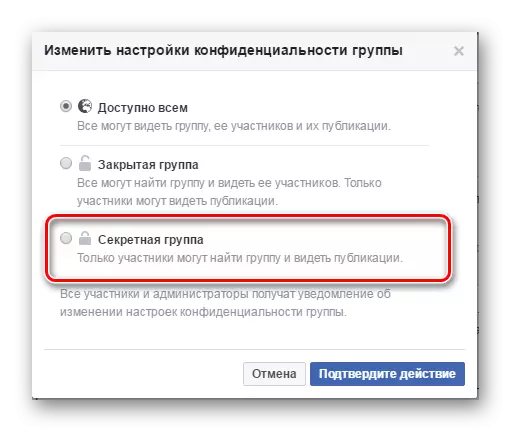
変更を変更するためのアクションを確認してください。今、あなたは次のステップに進むことができます。
ステップ3:参加者の削除
グループを秘密の状態に転送した後、参加者の削除に進むことができます。残念ながら、一度に全員を削除する可能性はありません。あなたはそれぞれでこの手順を回す必要があります。削除を開始するには、「参加者」セクションに移動します。
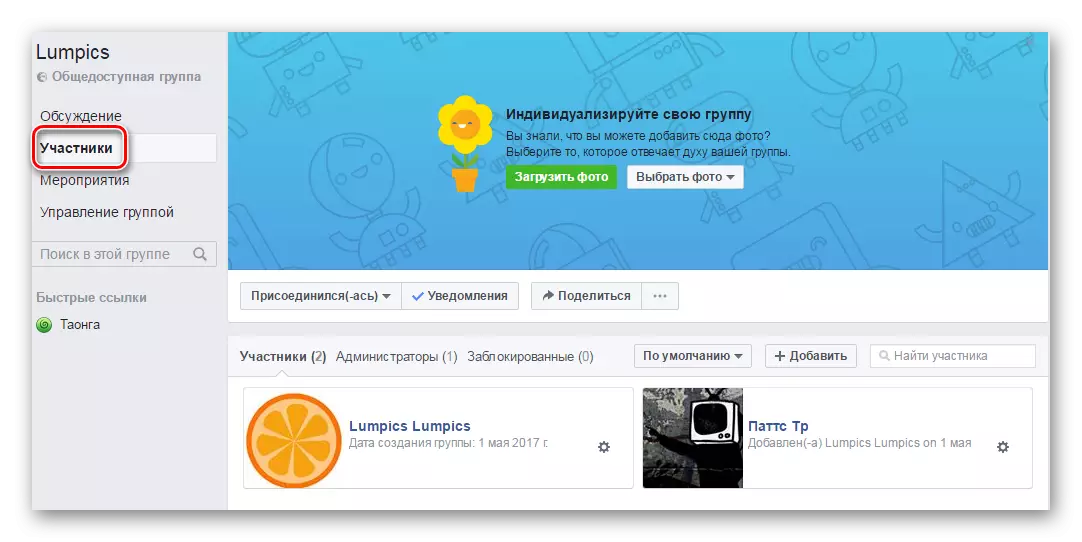
必要な人を選択して、その近くのギアをクリックしてください。
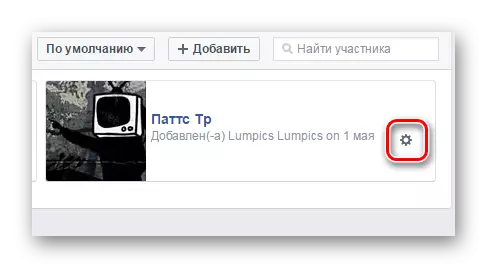
「グループから除外」項目を選択して、アクションを確認してください。すべての参加者を削除した後、私は最後に自分自身を排除します。

最後の参加者である場合は、コミュニティケアは自動的に削除されます。
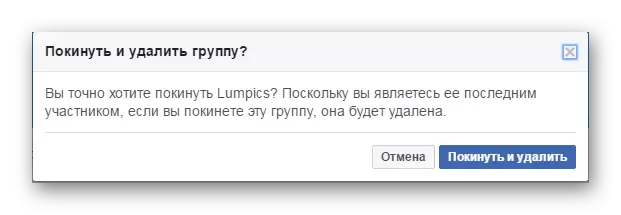
注意してくださいグループを離れるだけでは、管理者がいなくても、そこにもっと多くの参加者があるため、削除されません。しばらくした直後、管理者の位置は他のアクティブな参加者に提供されます。誤ってコミュニティを去った場合は、残りの管理者に招待状を送信して、もう一度参加して削除プロセスを続けることができます。
